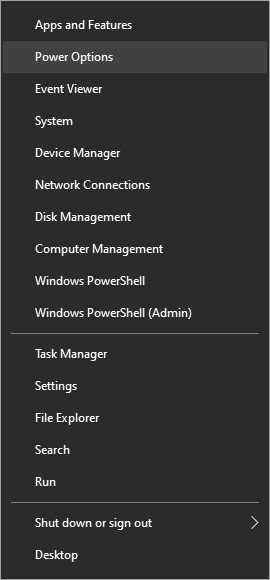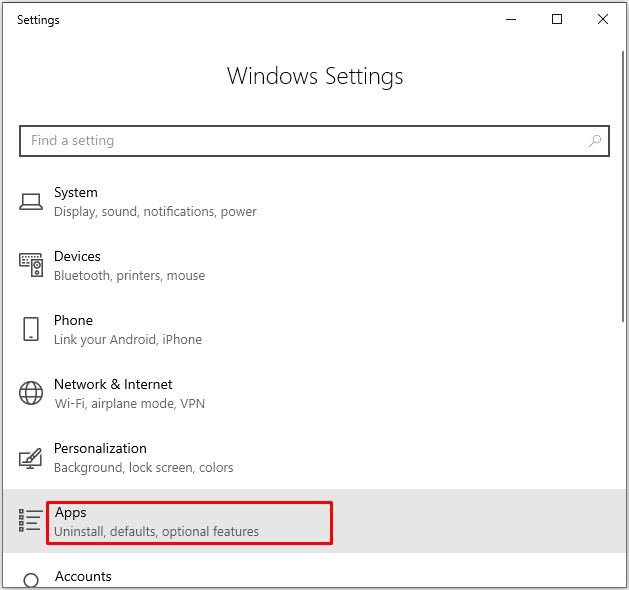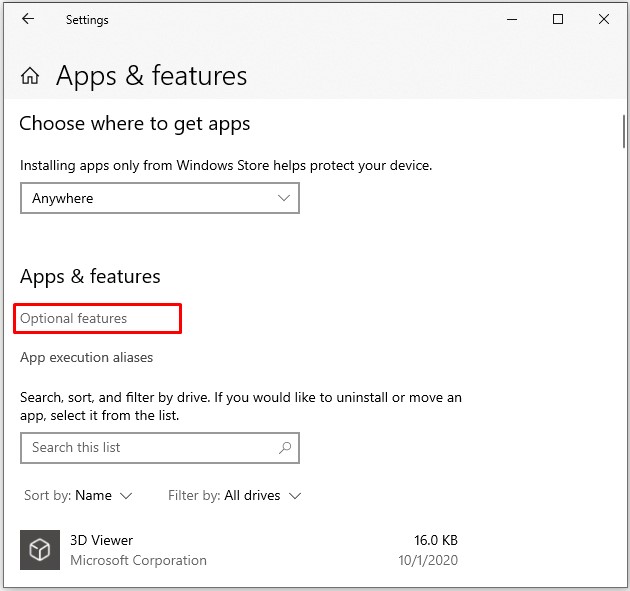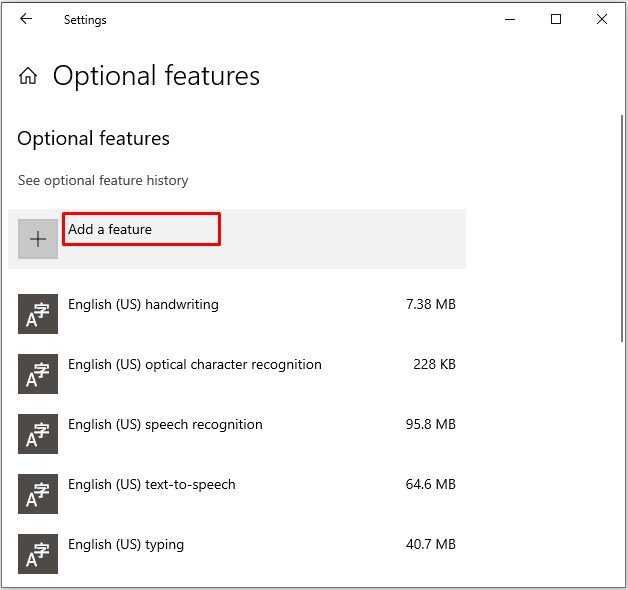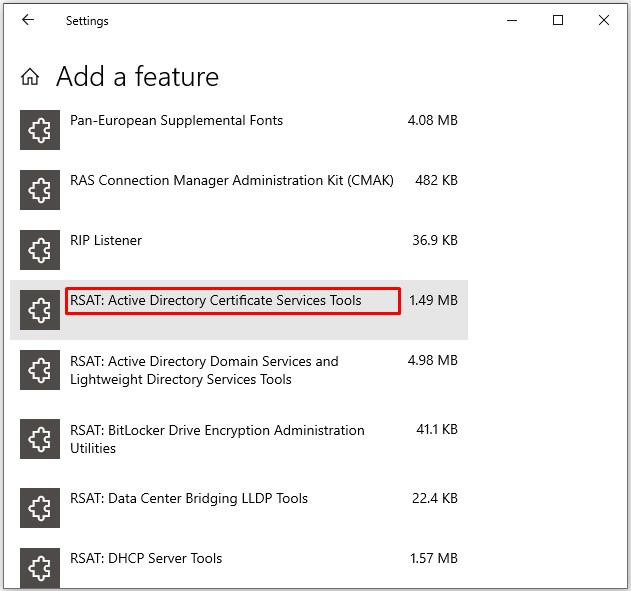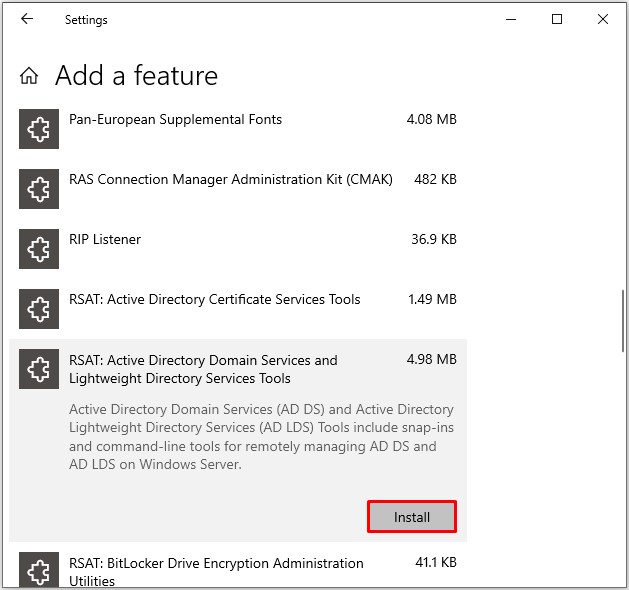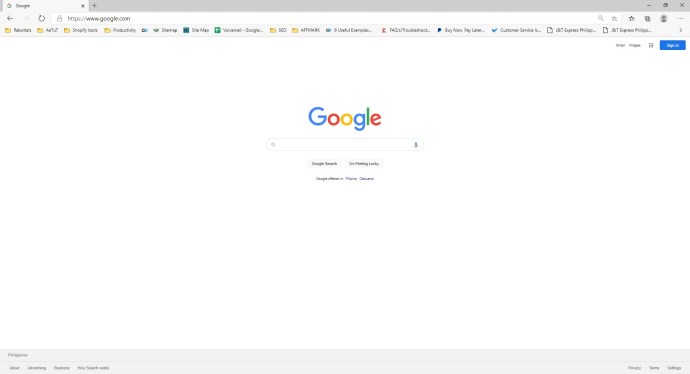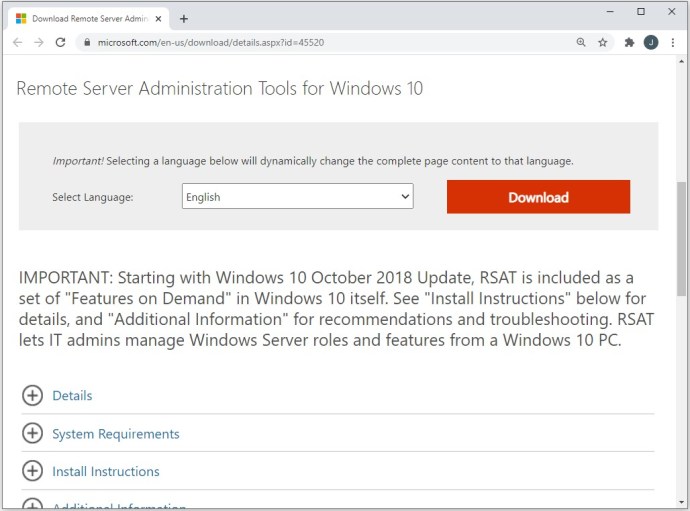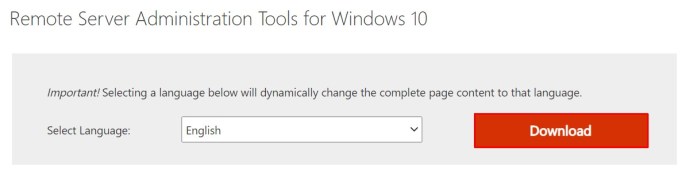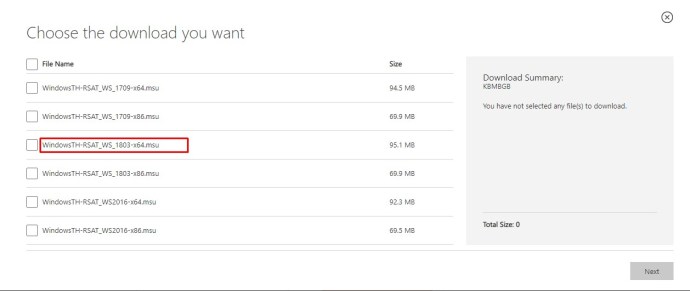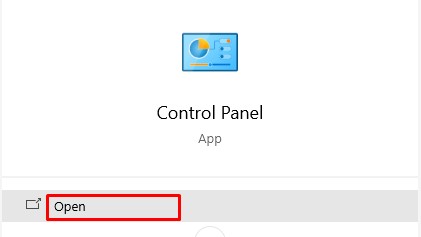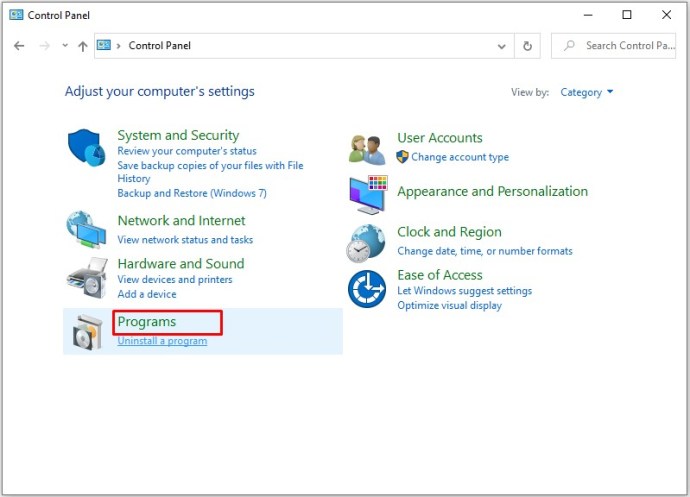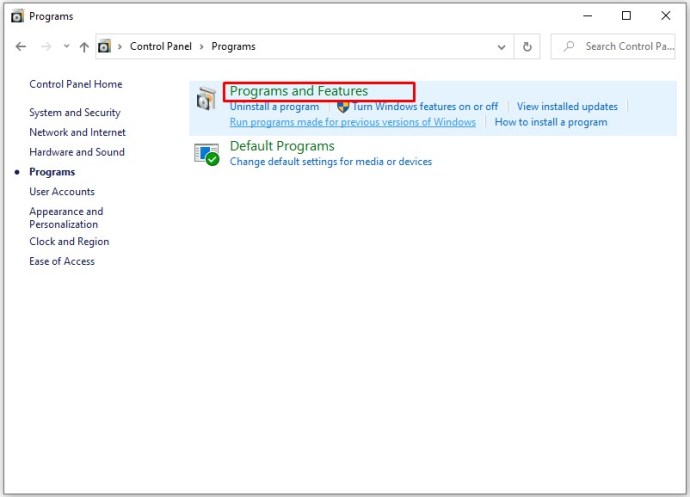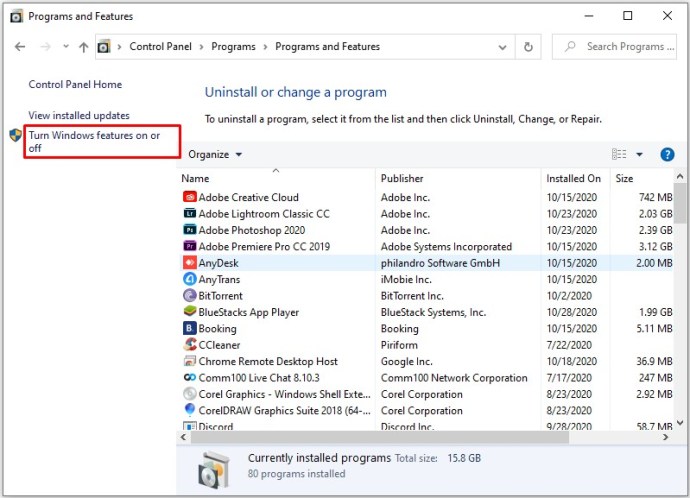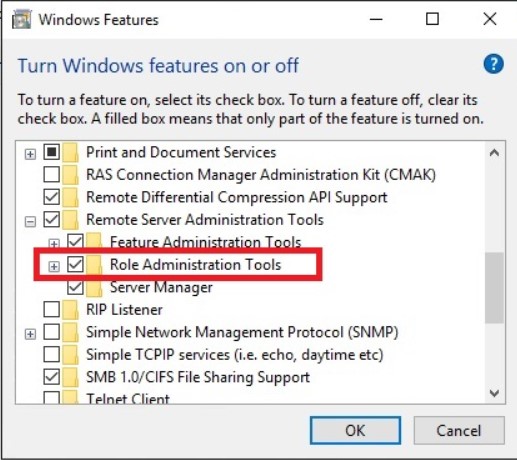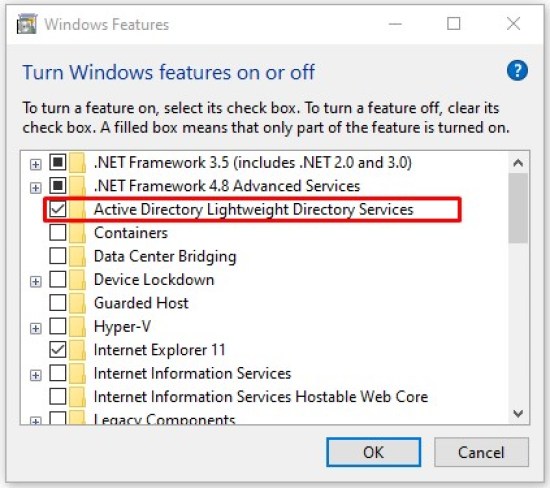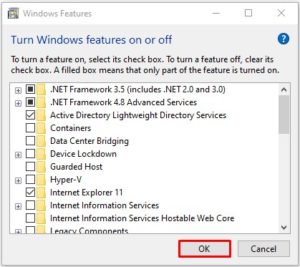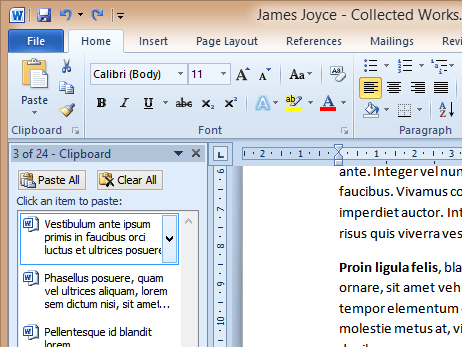Windows 10 este mult mai mult decât un simplu sistem de operare creat pentru computerele de acasă. Deși poate funcționa excepțional de bine în acest rol, edițiile sale Enterprise și Professional sunt suite complete de gestionare a întreprinderii.

Pentru a dezlănțui întreaga putere a Windows 10 și a începe să gestionați de la distanță alte computere din rețea, va trebui să utilizați caracteristica Active Directory Users and Computers (ADUC). Să cercetăm și să vedem cum să-l activăm.
Versiuni Windows 10
Pentru a activa utilizatorii și computerele Active Directory pe computerul dvs. cu Windows 10, va trebui mai întâi să instalați RSAT – Instrumente de administrare a serverului la distanță. Dacă rulați o versiune mai veche de Windows 10, adică 1803 sau mai mică, va trebui să descărcați fișierele RSAT din Centrul de descărcare al Microsoft.
Pe de altă parte, toate versiunile Windows 10 de la lansarea din 10 octombrie 2018 au inclus RSAT ca „Feature on Demand”. Nu va trebui să descărcați instrumentele, ci doar să le instalați și să le activați. Rețineți că numai edițiile Enterprise și Professional acceptă RSAT și Active Directory.
Instalați RSAT pentru versiunile 1809 și ulterioare
Urmați acești pași pentru a activa RSAT pe Windows 10.
- Faceți clic dreapta pe pictograma „Windows” din colțul din stânga jos al ecranului.
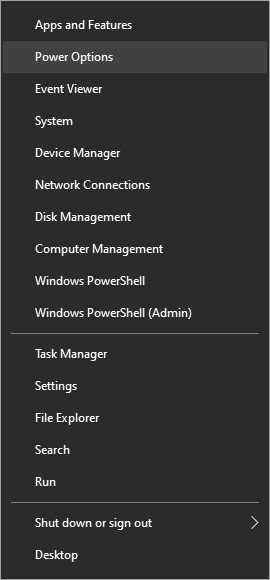
- Selectați opțiunea „Setări” din meniul care apare.

- Când se deschide fereastra Setări, ar trebui să selectați fila „Aplicații” din listă.
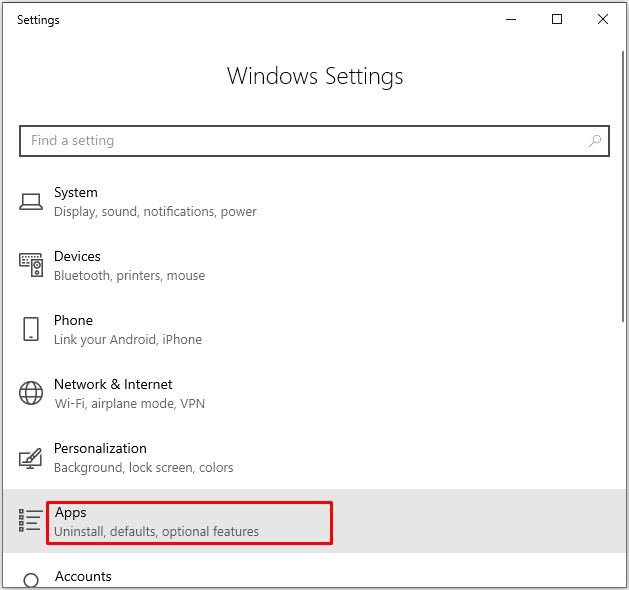
- Apoi, faceți clic pe linkul „Gestionați caracteristicile opționale” din partea dreaptă a ferestrei Setări. Se află în secțiunea „Aplicații și funcții”.
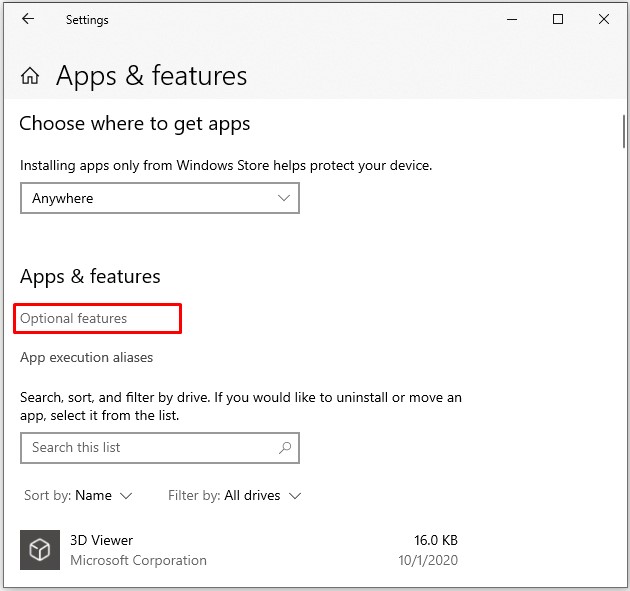
- Faceți clic pe pictograma „+ Adăugați o funcție”.
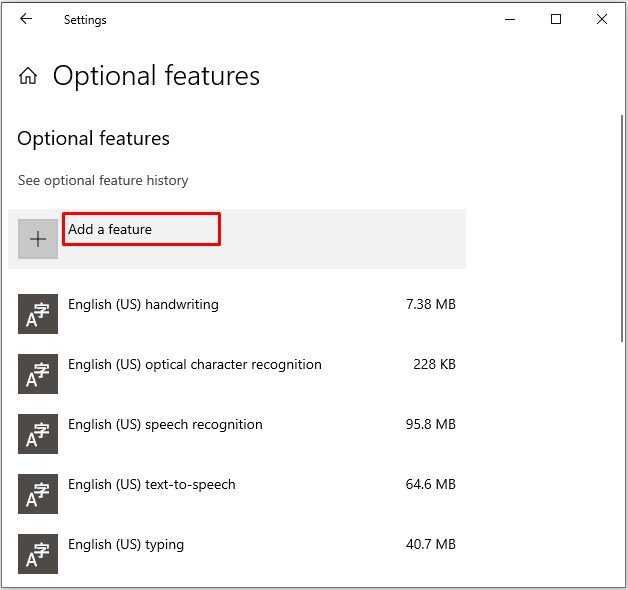
- Windows va afișa o listă de completări disponibile. Derulați în jos și alegeți suplimentul „RSAT: Active Directory Domain Services și Lightweight Directory Tools” din listă.
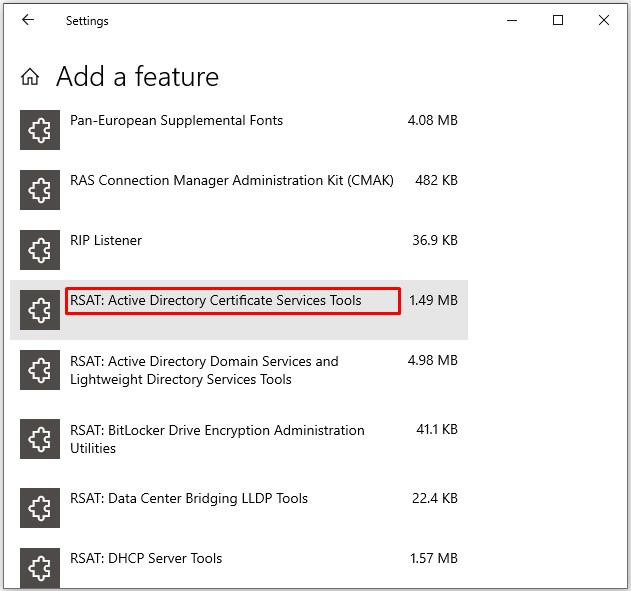
- Faceți clic pe butonul „instalați”.
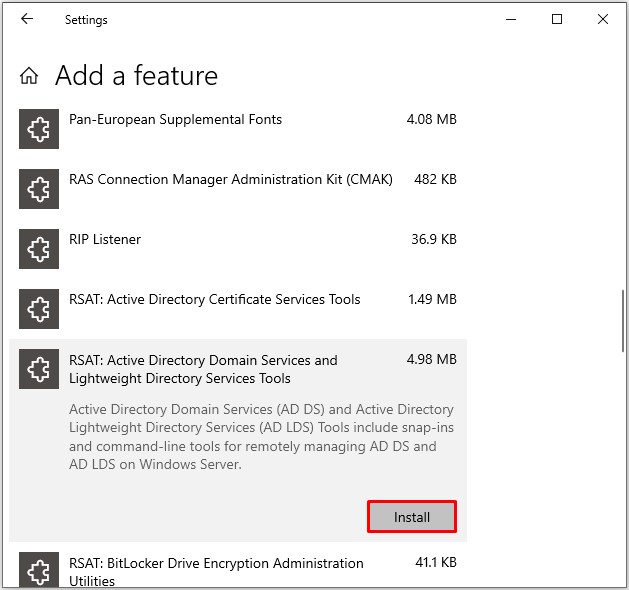
- Când instalarea se termină, RSAT ar trebui să fie vizibil în secțiunea Instrumente administrative din meniul Start.
Instalați RSAT pentru versiunile 1803 și inferioare
Instalarea RSAT și activarea Active Directory pe o versiune mai veche de Windows 10 necesită ceva mai mult timp. Rețineți că restricția la edițiile Enterprise și Professional se aplică în continuare. Să vedem cum să activăm Active Directory pe versiunile 1803 și versiunile anterioare.
- Lansați browserul computerului dvs.
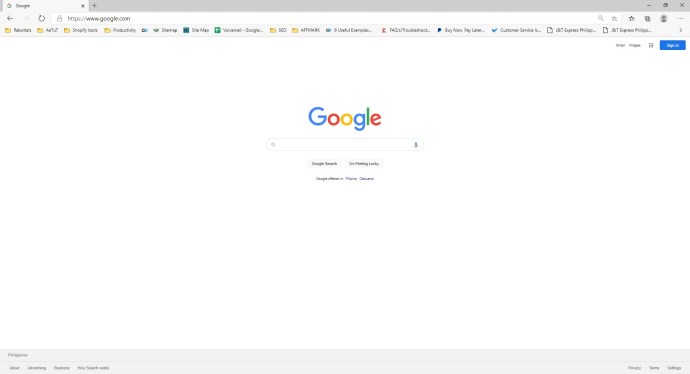
- Navigați la Centrul de descărcare Microsoft și găsiți Instrumentele de administrare a serverului la distanță pentru Windows 10
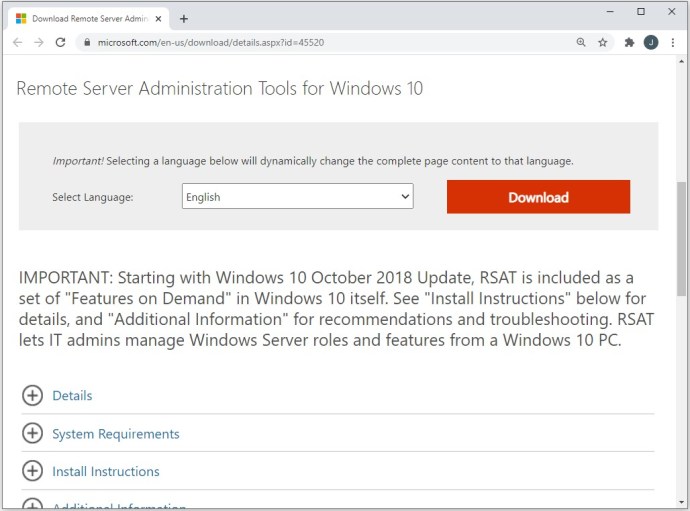
- Faceți clic pe butonul „Descărcare”.
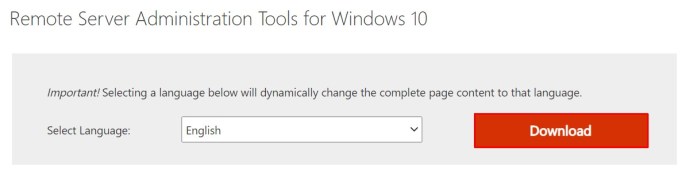
- Alege cea mai recentă versiune pentru a asigura compatibilitate maximă.
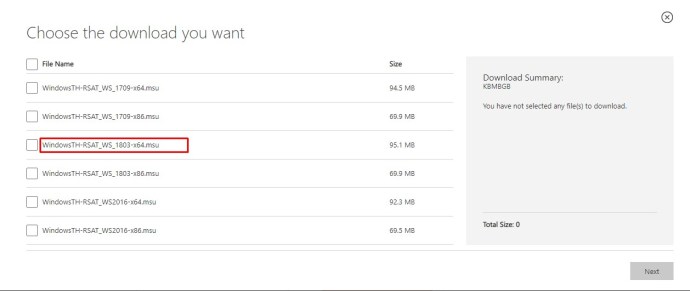
- Faceți clic pe butonul „Următorul” și așteptați finalizarea descărcării.

- Apoi, apăsați tasta „Win” de pe tastatură.

- Căutați Panoul de control.
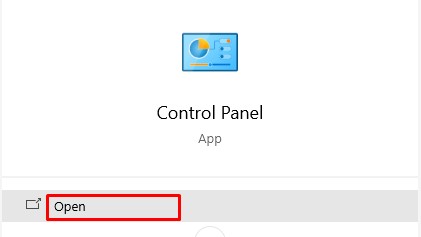
- În Panoul de control, faceți clic pe fila „Programe”.
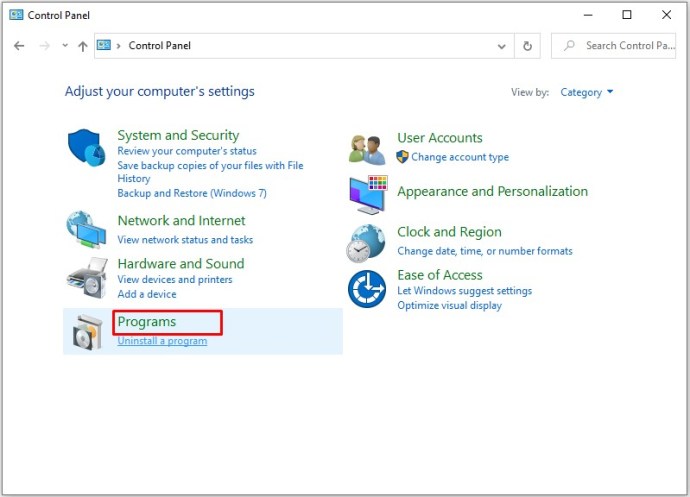
- Apoi, selectați opțiunea „Programe și caracteristici”.
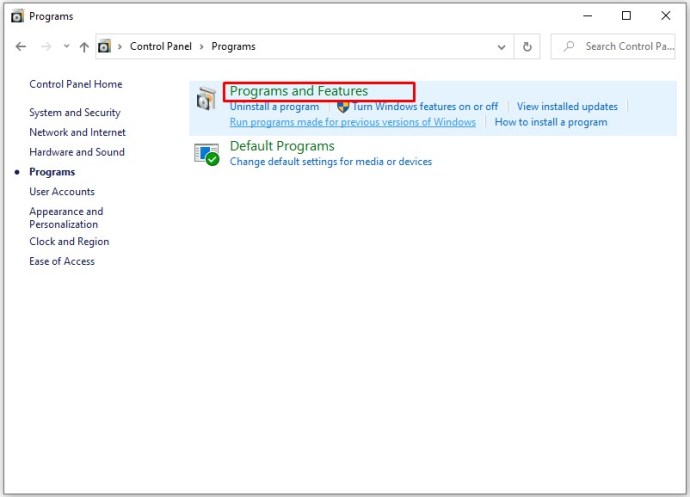
- Faceți clic pe „Activați sau dezactivați funcțiile Windows”.
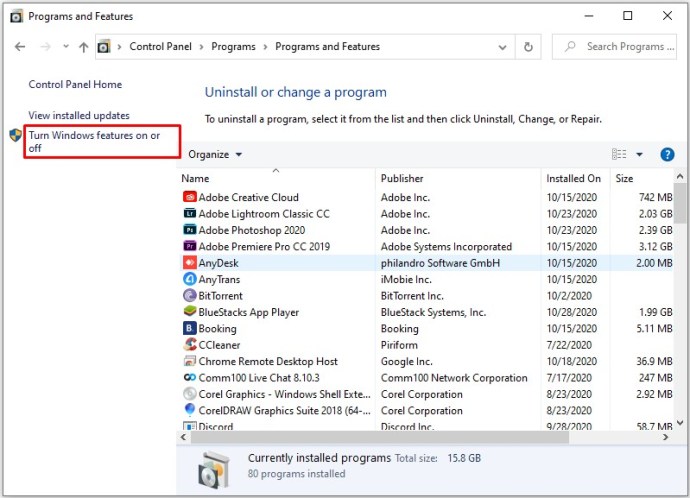
- Extindeți porțiunea „Remote Server Administration Tools” din meniu.
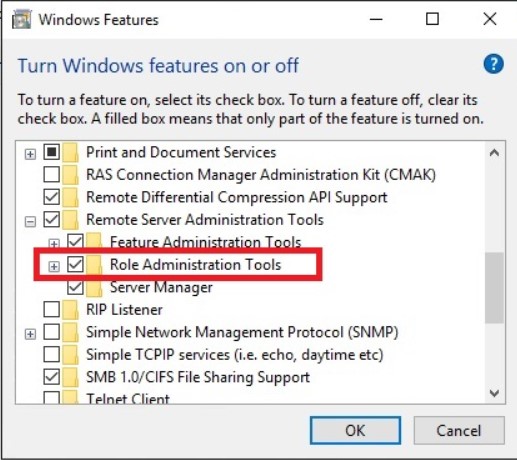
- Apoi, selectați „Instrumente de administrare a rolurilor.
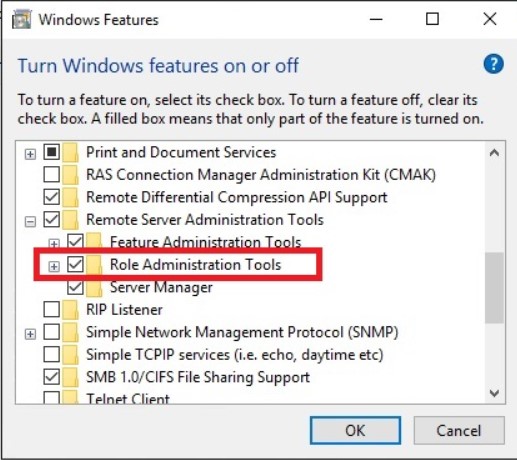
- Selectați „AD LDS and AD DS Tools”.
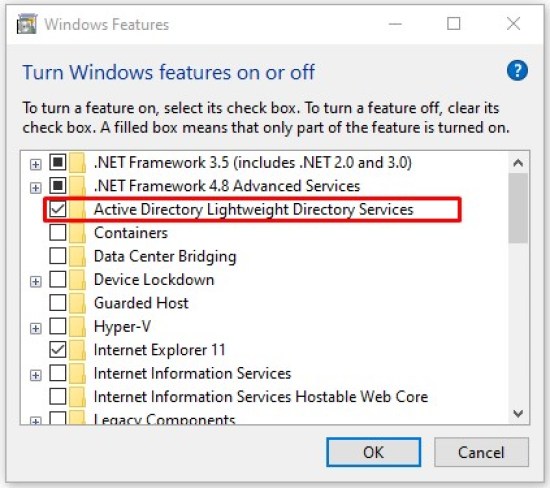
- Apăsați butonul „OK”.
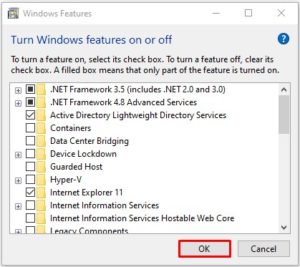
Opțiunea „Instrumente administrative” ar trebui să apară acum în meniul Start. Ar trebui să găsiți acolo toate instrumentele Active Directory și le puteți utiliza și modifica prin intermediul acestui meniu.
Depanare
De cele mai multe ori, instalarea RSAT merge fără probleme. Cu toate acestea, există două probleme pe care le puteți întâlni.
Prima este incapacitatea de a instala RSAT. Dacă se întâmplă acest lucru, asigurați-vă că Windows Firewall este activat. RSAT folosește backend-ul standard Windows Update și necesită firewall-ul să funcționeze. Dacă este dezactivat, activați-l și încercați să instalați din nou RSAT.
A doua problemă poate apărea după instalare. Unii utilizatori ratează file sau întâmpină alte probleme. Singurul remediu pentru problemele post-instalare este să dezinstalați și să instalați din nou RSAT.
Dacă aveți probleme cu ADUC, ar trebui să verificați dacă comanda rapidă este conectată corect. Ar trebui să conducă la %SystemRoot%system32dsa.msc. Dacă nu este corect, reinstalați programul.
Pentru ce puteți folosi utilizatorii și computerele Active Directory?
Suplimentul Active Directory Users and Computers poate acoperi majoritatea sarcinilor și sarcinilor de administrare AD. Are limitările sale – de exemplu, nu poate gestiona GPO-uri.
Dar îl puteți folosi pentru a reseta parolele, pentru a edita apartenența la grupuri, pentru a debloca utilizatori și multe altele. Iată câteva instrumente majore pe care le aveți la dispoziție atunci când activați ADUC pe computer.
- Domenii și trusturi Active Directory. Cu acest instrument, puteți gestiona nivelurile funcționale ale pădurii, UPN (Nume principale de utilizator), nivelurile funcționale ale mai multor domenii. De asemenea, vă permite să gestionați încrederile între păduri și domenii.
- Centrul de administrare Active Directory. În această secțiune a ADUC, puteți gestiona istoricul PowerShell, politicile de parole și coșul de gunoi AD.
- Site-uri și servicii Active Directory. Acest instrument vă oferă control și perspectivă asupra site-urilor și serviciilor. Vă permite să programați replicarea și să determinați topologia AD.
Transmisie finală
Active Directory Users and Computers este un instrument extrem de puternic pentru controlul computerelor din rețeaua dumneavoastră profesională. Din fericire, este ușor de instalat și activat.